Набор красивых обоев для iPhone X, обои для iPhone X всех жанров

Скачать красивые обои для iPhone X всех жанров. Обновите свой iPhone с множеством стильных обоев и виджетов iOS 14.

При обновлении до iOS 16 приложение «Почта» на iOS 16 будет обновлено с возможностью отзыва писем, отправленных в выбранное время. Эта функция очень похожа на функцию отзыва электронной почты в приложении Gmail . Когда пользователь отправляет электронное письмо в приложении «Почта», у него будет определенное время на то, чтобы получить это письмо, отредактировать его содержимое или внести другие изменения, когда это необходимо. В статье ниже вы узнаете, как включить функцию отзыва электронной почты в iOS 16.
Инструкция по отзыву писем на iOS 16
Шаг 1:
Продолжаем составлять электронное письмо для отправки на Mail как обычно. Затем вы нажимаете на значок отправки , чтобы отправить электронное письмо.
Сразу после этого вы будете перенаправлены в интерфейс почтового ящика и увидите опцию «Отменить отправку» в нижней части экрана, чтобы отозвать отправленные электронные письма на iPhone.
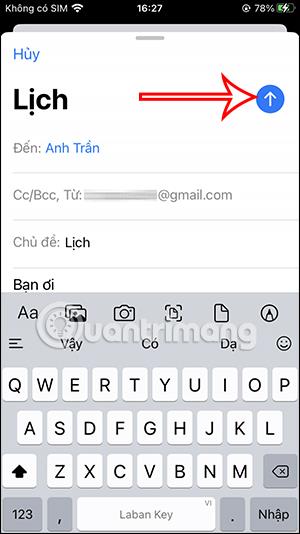
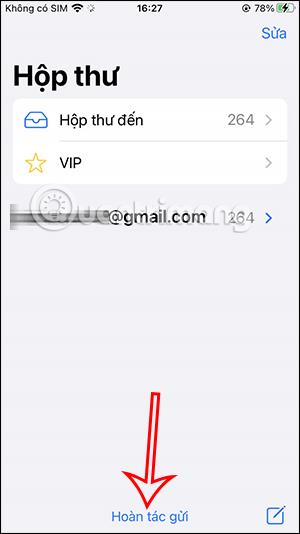
Шаг 2:
Затем вы будете перенаправлены обратно в интерфейс содержимого электронной почты. Мы нажмем «Отмена» , чтобы отменить отправку электронного письма на iPhone. Таким образом, электронное письмо было восстановлено на iPhone, что остановило процесс отправки электронной почты.
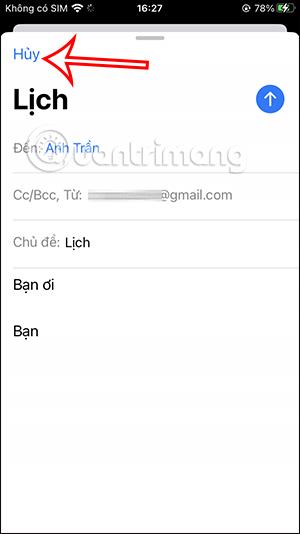
Шаг 3:
Чтобы просмотреть электронные письма для восстановления на iPhone , щелкните стрелку возле своей учетной записи электронной почты , чтобы развернуть элементы управления электронной почтой. Затем нажмите «Черновик» ниже.
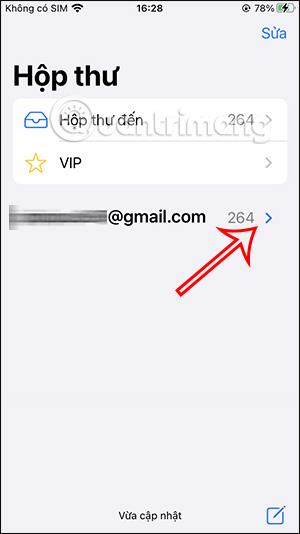
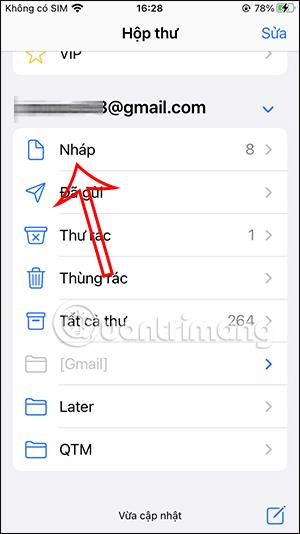
Шаг 4:
Теперь мы увидим неотправленные электронные письма, включая восстановленные электронные письма на iPhone. В интерфейсе восстановленной электронной почты вы можете еще раз щелкнуть значок стрелки, чтобы повторно отправить электронное письмо, если хотите.
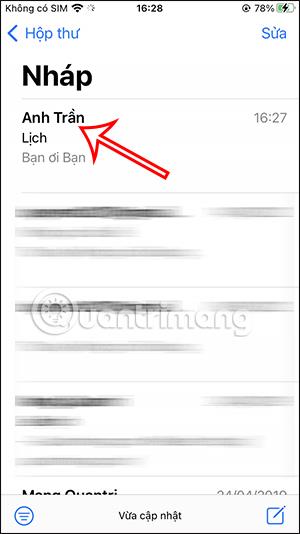
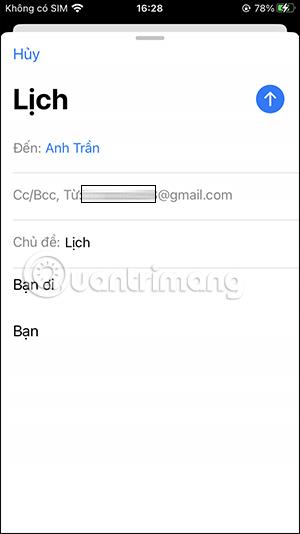
Или, если вы хотите удалить это электронное письмо , просто проведите пальцем справа налево и нажмите «Удалить», чтобы удалить электронное письмо.
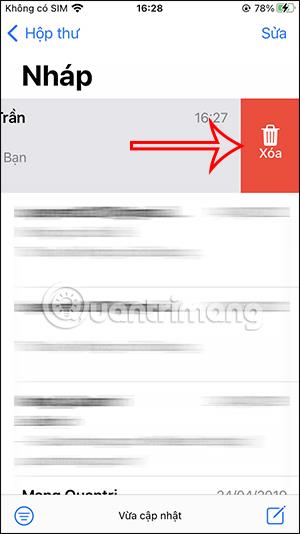
Обратите внимание: вы должны отозвать электронные письма на iPhone до указанного времени, в частности, по умолчанию на iPhone оно составляет 10 секунд. По истечении этого времени вы больше не сможете вспомнить письмо. Однако вы можете изменить время получения электронной почты на iOS 16 до 30 секунд.
Видеоинструкции о том, как получить отправленные электронные письма на iPhone
Скачать красивые обои для iPhone X всех жанров. Обновите свой iPhone с множеством стильных обоев и виджетов iOS 14.
При обновлении до iOS 16 приложение «Почта» на iOS 16 будет обновлено с возможностью отзыва писем, отправленных в выбранное время.
iOS 16 предлагает множество функций для настройки экрана блокировки iPhone. А изображение на экране блокировки iPhone также имеет возможность напрямую обрезать изображение, регулируя область изображения по своему усмотрению.
Вы успешно взломали свой iPhone? Поздравляем, самый трудный этап позади. Теперь вы можете начать установку и использовать несколько настроек, чтобы использовать свой iPhone как никогда раньше.
Для тех, кто знаком с кнопкой «Домой» на предыдущих версиях iPhone, возможно, переключение на экран от края до края будет немного запутанным. Вот как использовать iPhone без кнопки «Домой».
Первые iPhone 12 попали в руки пользователей, принеся с собой ряд различных изменений по сравнению с прошлогодней серией iPhone 11. Однако есть еще несколько небольших (но чрезвычайно полезных) функций Android, которые еще не появились в iPhone 12.
Хотя этот стилус имеет простой внешний вид, он обладает множеством функций и удобством в сочетании с iPad.
Passkeys стремится исключить использование паролей в Интернете. Хотя это может показаться интересным, функция Apple Passkeys имеет свои плюсы и минусы.
Приложение «Файлы» на iPhone — это эффективное приложение для управления файлами с полным набором базовых функций. В статье ниже вы узнаете, как создать новую папку в «Файлах» на iPhone.
Оказывается, iOS 14 не является непосредственной причиной перегрева и разряда батареи iPhone.







